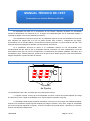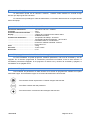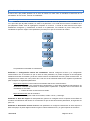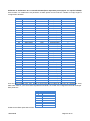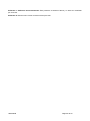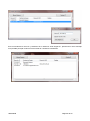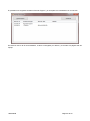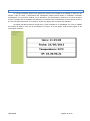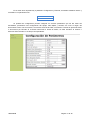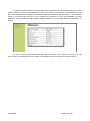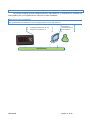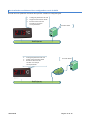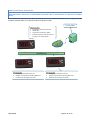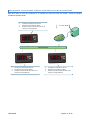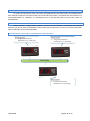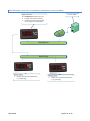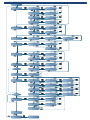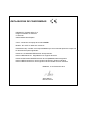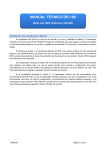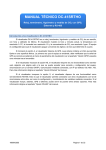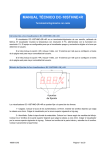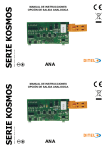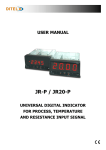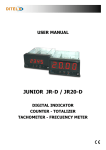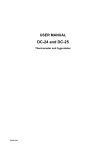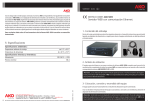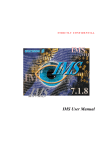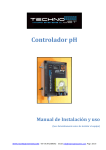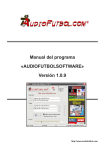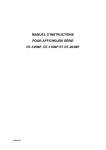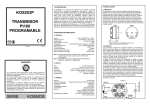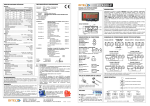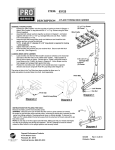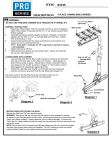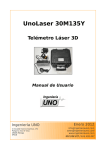Download MANUAL TÉCNICO DC-10ST
Transcript
MANUAL TÉCNICO DC-10ST Termómetro con función Ethernet y RS-485 Introducción a los visualizadores DC-10ST El visualizador DC-10ST es un termómetro de uso sencillo, calibrado de fábrica. El visualizador muestra la temperatura con resolución 0.1ºC. El equipo es configurable para que el visualizador apague y encienda los dígitos a la hora que determine el usuario. Si el visualizador incorpora la opción NE, el visualizador dispone de una funcionalidad como servidor web, alojando una página web a la que se puede acceder para consulta y configuración del equipo, sincronización con un servidor SNTP y comunicación mediante comandos, con IP por defecto 192.168.1.100. Para más información dirigirse al apartado “Opción Ethernet” del manual. Si el visualizador incorpora la opción X, el visualizador dispone de una funcionalidad como servidor/cliente RS-485. Esto es que el visualizador permite conectarse con otros visualizadores con tal de sincronizarse entre ellos, así como la configuración y monitorización de variables mediante comandos. Si el visualizador incluye, además, Ethernet, puede servir de puente entre ambas opciones. Para más información dirigirse al apartado “Opción RS-485” del manual. Método de fijación de los visualizadores DC-10ST ºC 4 puntos de fijación Los visualizadores DC-10ST se pueden fijar a la pared de dos formas: 1– Colgado. Colocar 2 tacos de los suministrados a 314mm. Insertar los tornillos dejando que salga la cabeza unos 4mm. Colgar el visualizador por la ranura superior siguiendo el zig-zag. 2– Atornillado. Quitar la tapa frontal de metacrilato. Colocar los 4 tacos según las medidas del dibujo. Colocar los 2 tornillos de la parte superior dejando que salga la cabeza a unos 4mm. Colgar el visualizador por la ranura superior siguiendo el zig-zag. Colocar los tornillos de la parte inferior y atornillar los 4 tornillos. Colocar nuevamente la tapa frontal. 1660K093B Página 1 de 26 Alimentación del equipo. La alimentación puede ser de 100VAC a 240VAC, 50/60Hz. Debe utilizarse un enchufe de tipo Schuko que disponga de toma de tierra. En caso de tener que alargar el cable de alimentación, la conexión debe hacerse en la regleta situada dentro del equipo. Características de los visualizadores DC-10ST Tensión de alimentación .................. Consumo ............................................ Consumo luminosidad mínima ........ Display ............................................... ................................................ Condiciones ambientales ................. ............................................................. ............................................................. ............................................................. ............................................................. Peso .................................................. Precisión ............................................. Resolución ......................................... 100 VAC a 240 VAC 50/60Hz 35VA 13,2VA. 3 dígitos de 7 segmentos de 100mm altura Visibilidad 50 metros. Temperatura de trabajo: -20 a 50ºC. Temperatura de almacenamiento: -30ºC a 60ºC Humedad 5-95% sin condensación. Iluminación máxima ambiental: 1000 lux. Protección IP 41. 4,5 Kg. ±0,5ºC a 25ºC 0,1ºC Encendido y apagado automático del visualizador según la hora En este visualizador se puede programar, mediante parámetros, una hora de encendido y otra de apagado. En el intervalo programado el visualizador permanecerá encendido; fuera de este intervalo, el visualizador permanecerá apagado. Si se programa la misma hora y minutos de encendido y apagado, el visualizador no se apagará nunca. Parámetros del equipo Para modificar los parámetros se debe acceder a las teclas de programación situadas en la parte trasera del equipo. En el lateral del equipo se encuentra la identificación de las teclas: Tecla Avanzar. Entrar al parámetro / Cambiar el dígito seleccionado. Tecla Enter. Validar valor del parámetro. Tecla incrementar. Incrementar valor del dígito seleccionado. 1660K093B Página 2 de 26 Visualización de errores El único error que puede aparecer es el error de sonda. En este caso se visualiza el texto E02 en el visualizador. Si esto ocurre, reiniciar el visualizador. Modificar parámetros Pulsando la tecla avanzar durante 6 segundos se entra al menú de parámetros. Entonces se muestra un 1 que indica que al pulsar Avanzar, se entra en el parámetro 1. En cada caso el número a modificar es el que parpadea. Puede verse el organigrama completo en el anexo 1, al final de este manual. Para mayor facilidad de navegación y modificación, al entrar en el parámetro, se enciende un punto. Este punto va cambiando de posición según el sub-parámetro (si existe) en el que se encuentre el usuario 8.88 ENTER 88.8 ENTER 8.8.8 ENTER 888. Los parámetros se detallan a continuación: Parámetro 1: Configuración horaria del visualizador: Permite configurar la fecha y la configuración verano/invierno. En el momento en que se entra en este parámetro, se puede configurar el día navegando mediante las teclas incrementar y avanzar. Para acceder a la modificación del mes, pulsar la tecla Enter. La navegación es la misma, así como para el año. Una vez se ha avanzado desde el año, aparece el parámetro para configurar los siguientes parámetros: Digito de la izquierda. Control manual o automático del horario verano/invierno: 0 - Cambio de hora verano/invierno desactivado. La hora debe cambiarse manualmente. Se recomienda cambiarla aumentando o disminuyendo el parámetro 3, dejando como hora interna del visualizador la hora GMT. 1 - Cambio de hora verano/invierno activado. Digito de la derecha. Día de la semana. Permite configurar el día de la semana, siendo 1 lunes y 7 domingo. Parámetro 2: Hora del equipo: En este parámetro, primero se configura la hora. Al pulsar la tecla Enter se accede a la modificación del minuto. En el momento en que se sale del menú de parámetros, el segundero se pone a 0. Parámetro 3: Desviación horaria: Mediante este parámetro se configura la desviación de hora respecto a GMT del equipo. El primer dígito muestra un guion cuando restamos hora y un guion superior si sumamos. 1660K093B Página 3 de 26 Parámetro 4: Configuración del visualizador: Permite configurar el visualizador. Este parámetro configura, por un lado, la luminosidad del visualizador y, por otro, la sincronización horaria. El parámetro de luminosidad consta de dos partes: Digito de la izquierda. Control manual o automático de la luminosidad: 0 - Control automático de la luminosidad en función de la luminosidad ambiental. 1 - Control manual de la luminosidad. Luminosidad fija en función del dígito de la derecha. Digito de la derecha. Nivel de luminosidad del visualizador. En función del modo en que se trabaja este parámetro varía: Modo automático - Selección del nivel de luminosidad a oscuras, siendo 1 la luminosidad más tenue. Con luz ambiental, el visualizador se adapta a la cantidad de luz en el ambiente. Modo manual - Selección del nivel de luminosidad, siendo 1 la luminosidad más tenue y 5 máxima luminosidad. El segundo parámetro configura el origen de la sincronización horaria del visualizador, según se desea. Cabe decir que, si un visualizador no incorpora la opción configurada, no funcionará; por ejemplo, un visualizador que no incluya Ethernet y se configure para sincronizarse por SNTP no se va a sincronizar. Las opciones son: 0. No sincronizar. 1. Sincronizar con otro visualizador a través de Ethernet. 2. Sincronizar a través de SNTP. 3. Sincronizar con otro visualizador a través de RS-485. Parámetro 5: Hora de encendido del visualizador: Para acceder a la modificación del parámetro se debe pulsar la tecla Enter. Una vez dentro se muestran los 2 dígitos correspondientes a la hora de encendido del visualizador. Se navega por las cifras pulsado la tecla Avanzar y se modifican mediante la tecla Incrementar. Al pulsar la tecla Enter, se accede al minuto de encendido. La navegación es la misma que en el caso anterior. Para continuar al siguiente parámetro, pulsar Enter de nuevo. Parámetro 6: Hora de apagado del visualizador: Para acceder a la modificación del parámetro se debe pulsar la tecla Enter. Una vez dentro se muestran los 2 dígitos correspondientes a la hora de apagado del visualizador. Se navega por las cifras pulsado la tecla Avanzar y se modifican mediante la tecla Incrementar. Al pulsar la tecla Enter, se accede al minuto de apagado. La navegación es la misma que en el caso anterior. Para continuar al siguiente parámetro, pulsar Enter de nuevo. Parámetro 7: Idioma de la web asociada al equipo (Solo disponible para equipos con opción Ethernet): 0 - Català 1 - Castellano 2- English 3 - Français 4 – Deutch Parámetro 8: IP del equipo (Solo disponible para equipos con opción Ethernet): Para acceder a la modificación del parámetro se debe pulsar la tecla Avanzar. Una vez dentro se muestran los 3 dígitos correspondientes al primer número de la IP del equipo. Se navega por las cifras pulsado la tecla Avanzar y se modifican mediante la tecla Incrementar. Al pulsar la tecla Enter, se accede al segundo número de la IP del equipo. La navegación es la misma que en el caso anterior. Al pulsar la tecla Enter, se accede al tercer número de la IP del equipo. La navegación es la misma que en el caso anterior. Al pulsar la tecla Enter, se accede al cuarto número de la IP del equipo. La navegación es la misma que en el caso anterior. Para volver al menú principal, pulsar Enter de nuevo. 1660K093B Página 4 de 26 Parámetro 9: Parámetros de la conexión RS-485 (Solo disponible para equipos con opción RS-485): Para acceder a la modificación del parámetro se debe pulsar la tecla Avanzar. Cambiar el código según la configuración deseada. Código Velocidad Bits de datos Paridad Bits de Stop 01 4800 Bauds 7 bits Sin paridad 1 02 9600 Bauds 7 bits Sin paridad 1 03 19200 Bauds 7 bits Sin paridad 1 04 4800 Bauds 8 bits Sin paridad 1 05 9600 Bauds 8 bits Sin paridad 1 06 19200 Bauds 8 bits Sin paridad 1 07 4800 Bauds 7 bits Paridad par 1 08 9600 Bauds 7 bits Paridad par 1 09 19200 Bauds 7 bits Paridad par 1 10 4800 Bauds 8 bits Paridad par 1 11 9600 Bauds 8 bits Paridad par 1 12 19200 Bauds 8 bits Paridad par 1 13 4800 Bauds 7 bits Paridad impar 1 14 9600 Bauds 7 bits Paridad impar 1 15 19200 Bauds 7 bits Paridad impar 1 16 4800 Bauds 8 bits Paridad impar 1 17 9600 Bauds 8 bits Paridad impar 1 18 19200 Bauds 8 bits Paridad impar 1 19 4800 Bauds 7 bits Sin paridad 2 20 9600 Bauds 7 bits Sin paridad 2 21 19200 Bauds 7 bits Sin paridad 2 22 4800 Bauds 8 bits Sin paridad 2 23 9600 Bauds 8 bits Sin paridad 2 24 19200 Bauds 8 bits Sin paridad 2 25 4800 Bauds 7 bits Paridad par 2 26 9600 Bauds 7 bits Paridad par 2 27 19200 Bauds 7 bits Paridad par 2 28 4800 Bauds 8 bits Paridad par 2 29 9600 Bauds 8 bits Paridad par 2 30 19200 Bauds 8 bits Paridad par 2 31 4800 Bauds 7 bits Paridad impar 2 32 9600 Bauds 7 bits Paridad impar 2 33 19200 Bauds 7 bits Paridad impar 2 34 4800 Bauds 8 bits Paridad impar 2 35 9600 Bauds 8 bits Paridad impar 2 36 19200 Bauds 8 bits Paridad impar 2 Una vez configurada la línea serie, pulsar la tecla Enter para modificar la dirección del visualizador. Esta, debe estar entre 01 y 99. Si se vuelve a pulsar la tecla Enter, se accede a la configuración de final de bloque. Este puede ser: Código 0 1 2 3 4 5 6 7 Fin de bloque 0Dh 0Ah 0Dh 0Ah 0Ah 0Dh 2Ah 0Dh 02h 03h 04h Pulsar la tecla Enter para salir al menú. 1660K093B Página 5 de 26 Parámetro J: Parámetro de mantenimiento: Este parámetro se utiliza en fábrica y no debe ser modificado por el usuario. Parámetro P: Salir del menú: Pulsar la tecla Avanzar para salir. 1660K093B Página 6 de 26 Opción Ethernet La opción Ethernet implica un nuevo paso para este tipo de visualizadores, ya que permite la interconexión de los visualizadores, así como la sincronización de los mismos mediante SNTP y una interfaz de usuario mejorada. La primera conexión Existen diversas maneras de acceder al visualizador cuando este se conecta por primera vez a la red. Una de las maneras de cambiar la IP de manera manual a través de parámetros y entrar después a través de la LAN donde se conecta el equipo. Si la IP 192.168.1.100 está en el rango de IPs de su red de área local, el visualizador puede accederse fácilmente escribiendo la IP o el número de serie del visualizador en la barra de URL del navegador. En caso que incorpore más de un visualizador a la vez a su LAN o la IP por defecto esté fuera del rango de IPs, se recomienda utilizar el programa de escritorio “Display Discoverer”, descargable desde la web. En este programa se muestran los visualizadores conectados a su LAN, así como sus IP, sus MAC (las direcciones MAC son todas 00:04:A3:xx:xx:xx) y su nombre. Por defecto, el nombre de un visualizador es el número de serie del visualizador. Este nombre puede cambiarse en la pestaña “Ethernet” de la página web. En este caso, la primera fila muestra la IP del PC que se busca los visualizadores y la segunda un visualizador que hemos adquirido. Como se muestra, el visualizador tiene número de serie 16601234 y la IP por defecto se encuentra fuera del rango de IP de nuestra LAN. Para poder acceder al display, lo seleccionamos y clickamos es botón “Cambiar IP”. Cuando clickamos se abre una nueva ventana en la que se puede escribir la nueva IP. 1660K093B Página 7 de 26 Una vez escribimos la nueva IP y clickamos OK o clickamos “Auto-asignat IP”, aparecerá un nuevo mensaje en la pantalla principal conforme se ha enviado el comando al visualizador. 1660K093B Página 8 de 26 Si, pasados unos segundos clickamos “Buscar Equipos”, ya nos aparece el visualizador con la nueva IP Si hacemos click en la IP del visualizador, se abre el navegador por defecto y se accede a la página web del equipo. 1660K093B Página 9 de 26 Interfaz de usuario La conexión Ethernet implica una interfaz de usuario más sencilla de lo habitual en este tipo de equipos. Todo el control y configuración del visualizador puede hacerse desde un ordenador conectado remotamente, con el mínimo contacto con el dispositivo, que acostumbra a situarse en un punto de difícil acceso. La página web es accesible remotamente si se redirecciona correctamente el router que da acceso a la LAN. Para más información ver el Anexo 2: Entrar a la página web del equipo remotamente. La página principal muestra la misma fecha y hora mostrada en el visualizador, así como la calidad de la señal de GPS en caso que el visualizador lo incluya y la IP del equipo. Esta primera página es de control para el usuario. 1660K093B Página 10 de 26 En el menú de la izquierda hay 2 pestañas: Configuración y Ethernet, accesibles mediante usuario y contraseña. Los parámetros son: Usuario: admin Password: 12345678 La pestaña de configuración permite configurar los mismos parámetros que los del menú del visualizador, permitiendo una configuración del equipo más rápida y sencilla, así como el origen del sincronismo horario: sin sincronismo, sincronismo a través de GPS, sincronismo a través de protocolo SNTP o sincronismo por RS-485. Si se desea sincronizar a través de SNTP, se debe introducir el nombre o dirección IP del servidor en el campo correspondiente. 1660K093B Página 11 de 26 La segunda pestaña, Ethernet, permite configurar los parámetros de red del visualizador. En esta se puede cambiar el nombre del visualizador por uno que el usuario pueda asociar más fácilmente. Por otro lado, esta pestaña permite configurar manualmente todos los parámetros del visualizador, o en su defecto, activar el protocolo DHCP para que la red configure los parámetros de red del visualizador. El último parámetro que se muestra en esta pestaña permite configurar el Fin de bloque para la comunicación con tramas. En caso de que los parámetros de Ethernet sean incorrectos, no se conozca la dirección IP o se quiera volver a la configuración inicial, reiniciar el visualizador mientras se pulsan las 3 teclas a la vez. 1660K093B Página 12 de 26 Configuración de los parámetros Ethernet Los parámetros de Ethernet, como son la dirección IP, la máscara de subred, los servidores DNS, etc pueden configurarse de manera automática o manual. Previamente deberá conocer la dirección IP que desea asignar al equipo. Se recomienda cambiar la dirección IP del equipo con tal de que, si en un futuro se conecta otro dispositivo a la red, las direcciones IP sean diferentes. Una vez se ha accedido a la pestaña Ethernet de la web del visualizador, configurar los parámetros manualmente o, en su defecto, activar el protocolo DHCP para que el visualizador adquiera todos los parámetros automáticamente. Cuando pulse el botón “validar” el visualizador se reiniciará. Si ha configurado los parámetros manualmente, el trabajo ha terminado. En caso que haya activado el protocolo DHCP, el visualizador probablemente habrá cambiado la dirección IP. Se puede consultar la IP a través del “Display Discoverer” o a través del menú de parámetros. Si bien es recomendable desactivar el protocolo DHCP para mantener la IP estática, este protocolo, una vez ha asignado una IP a un equipo, pocas veces la cambia, así que se puede dejar el protocolo activado. En todo caso siempre se puede visualizar las IP de los visualizadores de la LAN a través del “Display Discoverer”. Entrar en la web Entrar en la pestaña Ethernet Configuración Automática Activar la opción DHCP, validar y dejar que se reinicie el display Canviar la IP a través de parámetros del equipo o “Display discoverer” IP no válida Configuración Manual Escribir los parámetros en los campos y validar Revisar la IP asignada al display IP válida Entrar en la web, pestaña Ethernet Desactivar la opción DHCP y validar 1660K093B Página 13 de 26 Redes Ethernet Se pueden configurar diversas configuraciones de redes Ethernet. A continuación se muestran las redes posibles junto con los parámetros a configurar de cada visualizador. Red con un solo visualizador Un visualizador con Ethernet. Hora configurada a través del usuario · · Configurar parámetros de red. Origen sincronización: no Introducción manual de la hora si es necesario Red RedEthernet Ethernet 1660K093B Página 14 de 26 Un visualizador con Ethernet. Hora configurada a través de SNTP En este caso nos podemos encontrar dos opciones. Ambas se configuran igual. · · · Configurar parámetros de red Origen sincronización: SNTP Escribir la dirección del servidor en el campo correspondiente Servidor SNTP Red RedEthernet Ethernet · · · Configurar parámetros de red Origen sincronización: SNTP Escribir la dirección del servidor en el campo correspondiente Servidor SNTP Red RedEthernet Ethernet 1660K093B Página 15 de 26 Red con más de un visualizador Sincronización a través de 1 visualizador con SNTP. Solo 1 visualizador se conecta al servidor SNTP Esto sirve tanto en caso que se entre a un servidor en red local como red exterior. Solo el equipo servidor accede al servidor SNTP y los demás acceden al equipo servidor. Servidor SNTP Equipo servidor · Configurar parámetros de red. · DHCP: No. · Origen sincronización: SNTP. · Escribir la dirección del servidor en el campo correspondiente. Red RedEthernet Ethernet Equipo cliente · Configurar parámetros de red. · Origen sincronización: Display Ethernet · Escribir la IP del equipo servidor 1660K093B Equipo cliente · Configurar parámetros de red. · Origen sincronización: Display Ethernet · Escribir la IP del equipo servidor Página 16 de 26 Sincronización a través de SNTP. Todos los visualizadores acceden al servidor SNTP Esto sirve tanto en caso que entremos a un servidor en red local como red exterior. Todos los equipos acceden al servidor SNTP. · · · Configurar parámetros de red. Origen sincronización: SNTP. Escribir la dirección del servidor en el campo correspondiente. Servidor SNTP Red RedEthernet Ethernet · · · Configurar parámetros de red. Origen sincronización: SNTP. Escribir la dirección del servidor en el campo correspondiente. 1660K093B · · · Configurar parámetros de red. Origen sincronización: SNTP. Escribir la dirección del servidor en el campo correspondiente. Página 17 de 26 Comunicación con comandos a través de Ethernet Los visualizadores permiten obtener los parámetros que se visualizan, así como forzar la hora del visualizador a través de comandos vía Ethernet. En este caso, se debe configurar el visualizador para que no se sincronice ya que en caso contrario la sincronización pisará la trama enviada. Las tramas se envían en formato ASCII (carácteres). El fin de bloque es el definido por el usuario a través de la pestaña Ethernet de la página web. Se puede enviar las siguientes tramas con el formato Comando Solicitud de hora del visualizador Solicitud de la temperatura del visualizador Programar hora Código PH PT FH Datos Fin de bloque Solicitar hora del visualizador Trama a enviar Esta trama solo incluye el código. No envía ningún dato. ACII Hexa Código PH 50h 48h Fin de bloque Trama recibida ASCII Hexa Código Código RH 52h 48h Dia DD Mes MM Año AA Datos Espacio Hora HH 20h Minuto MM Segundo SS Fin de bloque Fin de bloque Ejemplo 13:16:00 16/05/2013 ASCII Hexa Código Código RH 52h 48h 1660K093B Dia 16 31h 36h Mes 05 30h 35h Año 13 31h 33h Datos Espacio 20h Hora 13 31h 33h Minuto 16 31h 36h Segundo 00 30h 30h Página 18 de 26 Fin de bloque Fin de bloque Solicitar temperatura del visualizador Trama a enviar Esta trama solo incluye el código. No envía ningún dato. ACII Hexa Código PT 50h 54h Fin de bloque Trama recibida Código RT 52h 54h ASCII Hexa Datos . 2Eh T T 1 31h 7 37h Fin de bloque T Ejemplo: Temperatura=17.2ºC Código RT 52h 54h ASCII Hexa Datos . 2Eh Fin de bloque 2 32h Programar hora del visualizador Trama a enviar ASCII Hexa Código Código FH 46h 48h Dia DD Mes MM Año AA Datos Espacio Hora HH 20h Minuto MM Segundo SS Fin de bloque Fin de bloque Ejemplo 13:16:00 16/05/2013 ASCII Hexa Código Código FH 46h 48h 1660K093B Dia 16 31h 36h Mes 05 30h 35h Año 13 31h 33h Datos Espacio 20h Hora 13 31h 33h Minuto 16 31h 36h Segundo 00 30h 30h Página 19 de 26 Fin de bloque Fin de bloque Opción RS-485 La opción RS-485 permite crear una red de visualizadores para que todos estén sincronizados entre ellos. Se debe configurar un equipo servidor que sea la referencia horaria y los demás para sincronizarse con él automáticamente. El parámetro 9.1 (Configuración de la red RS-485) debe ser igual para todos los visualizadores. Redes RS-485 Existen diversas configuraciones posibles, ya sea solo con RS-485 o combinando las diversas opciones que ofrecen estos visualizadores. Si bien estas son las redes más comunes, el usuario puede idear otras combinando las opciones disponibles. Sincronización a través de 1 visualizador sin más opciones Equipo servidor · Origen sincronización (Parámetro 4.2): 0 (Sin sync). Equipo cliente · Origen sincronización (Parámetro 4.2): 3 (RS-485). Red RedRS-485 RS-485 Equipo cliente · Origen sincronización (Parámetro 4.2): 3 (RS-485). 1660K093B Página 20 de 26 Sincronización a través de 1 visualizador con Ethernet a través de SNTP Servidor SNTP Equipo servidor · Configurar parámetros de red. · Origen sincronización: SNTP. · Escribir la dirección del servidor en el campo correspondiente. Red RedEthernet Ethernet Red RedRS-485 RS-485 Equipo cliente · Origen sincronización (Parámetro 4.2): 3 (RS-485). 1660K093B Equipo cliente · Origen sincronización (Parámetro 4.2): 3 (RS-485). Página 21 de 26 Comunicación con comandos a través de RS-485 Los visualizadores permiten obtener los parámetros que se visualizan, así como forzar la hora del visualizador a través de comandos vía RS-485. En este caso, se debe configurar el visualizador para que no se sincronice ya que en caso contrario la sincronización pisará la trama enviada. Las tramas se envían en formato ASCII (carácteres). El fin de bloque es el definido por el usuario a través del parámetro 9.3. Se puede enviar las siguientes tramas con el formato Comando Código Solicitud de hora del visualizador Solicitud de la temperatura del visualizador Programar hora PH PT FH Dirección del visualizador Datos Fin de bloque Solicitar hora del visualizador Trama a enviar Esta trama solo incluye el código. No envía ningún dato. ACII Hexa Código PH 50h 48h Dirección Fin de bloque Ejemplo: solicitar hora en el visualizador en la dirección 03 ACII Hexa Código PH 50h 48h Dirección 03 30h 33h Fin de bloque Trama recibida ASCII Hexa Código Dirección Datos Código Dirección Dia Mes Año RH 52h 48h HL DD MM AA Espacio Hora Minuto Segundo HH MM SS Fin de bloque Fin de bloque 20h Ejemplo. Respuesta de la trama enviada en el ejemplo anterior. 13:16:00 16/05/2013 ASCII Hexa Código Código RH 52h 48h 1660K093B Dirección Dirección 03 30h 33h Dia 16 31h 36h Mes 05 30h 35h Año 13 31h 33h Datos Espacio 20h Hora 13 31h 33h Minuto 16 31h 36h Segundo 00 30h 30h Fin de bloque Fin de bloque Página 22 de 26 Solicitar temperatura del visualizador Trama a enviar Esta trama solo incluye el código. No envía ningún dato. Código Dirección Fin de bloque ACII PT HL Hexa 50h 54h Ejemplo: solicitar temperatura en el visualizador en la dirección 03 Código PT 50h 54h ACII Hexa Dirección 03 30h 33h Fin de bloque Trama recibida ASCII Hexa Código RT 52h 54h Dirección HL T Datos . 2Eh T Fin de bloque T Ejemplo: Respuesta de la trama enviada en el ejemplo anterior. Temperatura=17.2ºC ASCII Hexa Código RT 52h 54h Dirección 03 30h 33h 1 31h 7 37h Datos . 2Eh Fin de bloque 2 32h Programar hora del visualizador Trama a enviar ASCII Hexa Código Dirección Código FH 46h 48h Dirección HL Datos Dia DD Mes MM Año AA Espacio Hora HH Minuto MM Segundo SS Fin de bloque Fin de bloque 20h Ejemplo: Programar 13:16:00 16/05/2013 en el visualizador en la dirección 03. ASCII Hexa Código Código FH 46h 48h 1660K093B Dirección Dirección 03 30h 33h Dia 16 31h 36h Mes 05 30h 35h Año 13 31h 33h Datos Espacio 20h Hora 13 31h 33h Minuto 16 31h 36h Segundo 00 30h 30h Página 23 de 26 Fin de bloque Fin de bloque Anexo 1: Mapa de parámetros y navegación Entrar a menú Presentación parámetro 1: Día del mes + + Cambiar decena Día Cambiar unidad Día ENTER + ENTER + + Cambiar decena Mes Cambiar unidad Mes ENTER + ENTER + Cambiar decena Año Cambiar unidad Año ENTER + ENTER + Horario Verano/ Invierno automático/manual Día de la semana ENTER ENTER Presentación parámetro 2: Hora del visualizador + + Cambiar decena de la hora Cambiar unidad de la hora ENTER + ENTER + + Cambiar decena del minuto Cambiar unidad del minuto ENTER ENTER + Presentación parámetro 3: Desviación horaria + Cambiar decena horas ±GMT ENTER + Presentación parámetro 4: Configuración del visualizador Cambiar unidad horas ENTER ENTER + + Control automático/ manual de la luminosidad + + Nivel de luminosidad del visualizador ENTER ENTER + Sincronización del visualizador ENTER Presentación parámetro 5: Hora de encendido del visualizador + + Cambiar decena de la hora Cambiar unidad de la hora ENTER + ENTER + + Cambiar decena del minuto Cambiar unidad del minuto ENTER Presentación parámetro 6: Hora de apagado del visualizador + No Ethernet ENTER + + Cambiar decena de la hora Cambiar unidad de la hora ENTER ENTER + + Cambiar decena del minuto Cambiar unidad del minuto Si ENTER ENTER + Parámetro 7: Configuración Ethernet Catalán, Castellano, Inglés, Francés o Alemán ENTER + Presentación parámetro 8: Dirección IP del equipo + + Cambiar centena del primer dígito de la IP Cambiar decena del primer dígito de la IP + Cambiar unidad del primer dígito de la IP ENTER ENTER + ENTER + + Cambiar centena del segundo dígito de la IP + Cambiar decena del segundo dígito de la IP Cambiar unidad del segundo dígito de la IP ENTER ENTER ENTER + + Cambiar centena del tercer dígito de la IP + Cambiar decena del tercer dígito de la IP Cambiar unidad del tercer dígito de la IP ENTER ENTER ENTER + No RS-485 Cambiar centena del cuarto dígito de la IP + Cambiar decena del cuarto dígito de la IP Cambiar unidad del cuarto dígito de la IP ENTER Si Presentación parámetro 9: Configuración de RS-485 + + + Cambiar primer digito configuración Cambiar segundo digito configuración ENTER ENTER + + Cambiar primer digito dirección Cambiar segundo digito dirección ENTER Cambiar fin de bloque ENTER + ENTER Presentación parámetro F + + Presentación parámetro P: Salir del menú Salir del menú + ENTER Anexo 2: Entrar a la página web del equipo remotamente Las web de los equipos son accesibles remotamente si se configura el router adecuadamente. Esto se hace redireccionando una entrada al router hacia el equipo. En primer lugar se debe entrar a la página de configuración del router, en el apartado de redireccionamiento de puertos. Aquí se debe añadir un puerto nuevo y configurar: · · · · Puerto Externo Inicial: el puerto a través del que el usuario se conecta desde Internet. Este puerto es elegible por el usuario, aunque se recomienda que el puerto tenga un valor superior a 10000 para que no colisione con otras aplicaciones que utilizan puertos más bajos estándar. Puerto Externo Final: se deja el mismo puerto que el inicial. Puerto Interno Inicial: El puerto al que se entra al visualizador. En este caso es 80 ya que se accede al equipo a través de página web. Dirección IP del servidor: Dirección IP del visualizador. Configuración de redireccionamiento de puertos Nombre del servidor Web visualizador Puerto Externo Inicial 10021 Puerto Externo Final 10021 Protocolo TCP Puerto Interno Inicial 80 Puerto Interno Final 80 Dirección IP del servidor 192.168.1.100 Una vez configurado el router ya se puede acceder al visualizador desde fuera de la red de área local · · . Se accede desde el navegador, escribiendo en la URL “IPExtrerna:PuertoExterno” Ejemplo: 212.170.48.90:10021 ó http:\\212.170.48.90:10021 DECLARACION DE CONFORMIDAD DISEÑOS Y TECNOLOGIA, S.A. Poligon Industrial Les Guixeres C/ Xarol 8C 08915 BADALONA España Como constructor del equipo de la marca DITEL: Modelo : DC-10ST en todas sus versiones Declaramos bajo nuestra única responsabilidad que el mencionado producto cumple con la directivas Europeas siguientes: Directiva: LVD 2006/95/CEE Directiva de baja tensión. Norma UNE-EN61010-1 Seguridad en los equipos eléctricos. Directiva: EMC 2004/108/CEE Directiva de compatibilidad electromagnética. Norma UNE-EN 61000-6-4 Norma genérica de emisión. Entorno industrial Norma UNE-EN 61000-6-2 Norma genérica de inmunidad. Entorno industrial. Badalona, 5 de Febrero de 2013 Alicia Alarcia Director técnico